标题:WPS制作隔栏教程:轻松实现文档分区,提升效率
导语:在使用WPS进行文档编辑时,合理利用隔栏功能可以有效提升阅读和编辑效率。本文将详细讲解如何在WPS中制作隔栏,帮助您轻松实现文档分区。
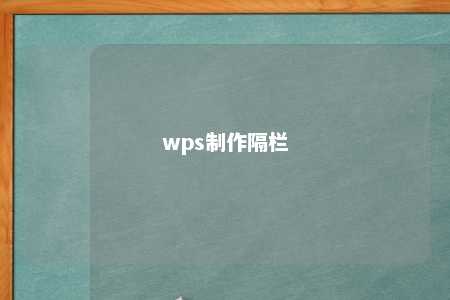
一、WPS隔栏功能简介
WPS的隔栏功能可以将文档分为两个或多个并排的栏,每个栏可以独立编辑内容。这对于需要展示对比信息、排版复杂的文档尤其有用。
二、WPS制作隔栏步骤
-
打开WPS,创建或打开一个文档。
-
将光标定位在需要添加隔栏的位置。
-
点击“布局”选项卡,在“页面设置”组中找到“分栏”。
-
在下拉菜单中选择“两栏”或“三栏”,即可在文档中添加隔栏。
-
调整隔栏宽度:将光标移至隔栏边缘,当鼠标变为双向箭头时,拖动调整隔栏宽度。
-
设置栏间距:在“分栏”下拉菜单中选择“更多分栏”,在弹出的对话框中,可以设置栏间距。
-
删除隔栏:选中需要删除的隔栏,右键点击选择“删除分栏”。
三、隔栏应用场景
-
对比信息展示:在制作产品对比、数据分析等文档时,隔栏可以方便地展示不同栏目的数据。
-
教程制作:在编写教程时,隔栏可以将步骤和截图并排展示,提高阅读效率。
-
文章排版:在排版较为复杂的文章时,隔栏可以有效地分隔内容,使文档结构更加清晰。
四、总结
通过以上步骤,您可以在WPS中轻松制作隔栏,实现文档分区。合理运用隔栏功能,将使您的文档更加美观、易读,提升工作效率。赶快尝试一下吧!











暂无评论
发表评论